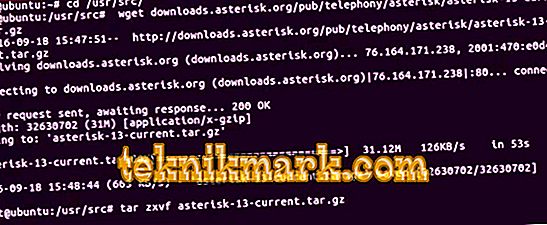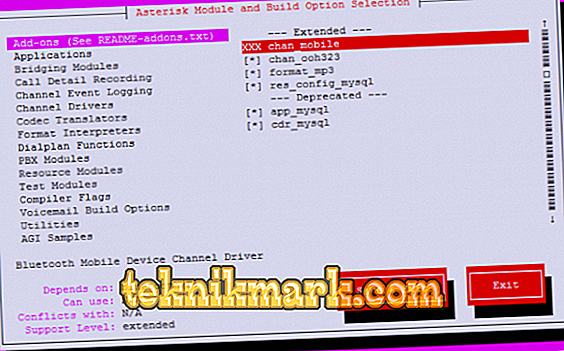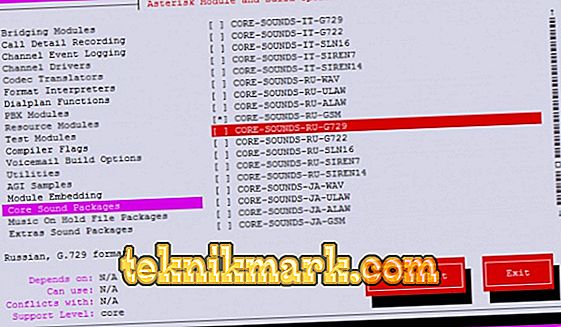Linux-programmet Asterisk er nødvendig for å lage telefoni- og PBX-servere. Hun har mange nyttige funksjoner som vil være på plass i ethvert kontor. Konferanser, telefonsvarer, samtalefordeling, tekstmeldinger, video, talemeny og talepost. Verktøyet støtter populære kommunikasjonsprotokoller. De kan byttes. Men å installere Asterisk på Ubuntu er ikke det enkleste. Søknaden er lastet og konfigurert via terminalen. Derfor er det nødvendig å studere konsollkommandoene.

Før installasjon
I Linux kan ett program avhenge av tilleggsmoduler. Og uten dem vil ikke fungere. Derfor må du laste ned mer enn ett verktøy, men flere. For Asterisk trenger pakker:
- Interaksjon med ISDN streaming grensesnitt. For eksempel med PRI, som er nødvendig for kommunikasjon med russiske operatører på E1.
- Arbeid med digitale grensesnitt.
De er på nettstedet asterisk.org i "Download" -delen. Det er også terminalkommandoer for å laste ned kilden.
Før installasjon:
- Åpne konsollen. Det er i "Programmer - Standard" -menyen.
- Før hvert lag sett "sudo".
- Oppdater systemet. For å gjøre dette, skriv "apt-get upgrade" og trykk Enter. Deretter "apt-get update".
- Start operativsystemet på nytt med kommandoen "reboot".
- Synkroniser dato og klokkeslett med den offisielle serveren - "apt-get install ntp".
- Få administratorrettigheter - "sudo -i".
Asterisk trenger tilleggsbiblioteker. Hvis du installerer programmet fra depotet, bør de automatisk lastes opp. Men når du kjører fra kilde, må nødvendige pakker installeres manuelt. For å gjøre dette, bruk kommandoen "apt-get install [Module-Name]". Skriv inn bibliotekets navn skilt av et mellomrom. Du trenger:
- Apache Designet for å jobbe med HTTP-servere
- OpenSSL. Kryptografisk verktøy.
- Libssl-Dev.
- Build-Essential.
- PHP Et programmeringsspråk som brukes til å lage webapplikasjoner.
- PHP5-MySQL.
- Libxml2-Dev.
- Subversion. Trengs for versjonskontroll.
- Libncurses5-Dev.
- Wget. Med den, laster du ned kilden fra utviklerens nettsted.
- Linux overskrifter. For å installere, skriv ikke bare navnet, men parameterne "linux-headers - $ (uname -r)".
Når du starter opp, vil systemet be deg om å skrive inn Root-passordet. Du kan ha et annet sett med moduler. Det avhenger av hvilke pakker du allerede har, og for hvilket formål vil du bruke verktøyet. Når du er ferdig med bibliotekene, start systemet på nytt. Deretter kan du installere de resterende avhengighetene.
LibPRI og DAHD
Kjør modulene i en bestemt rekkefølge: første LibPRI, deretter DAHD.
- Åpne katalogen der du skal plassere dem - "cd [Path-to-folder]". For å opprette en ny katalog, skriv inn, "mkdir [Sti til ny mappe]."
- Last ned filer med moduler - "wget [Link-to-download]". Nettadressen kan bli funnet på Asterisk nettside. Skriv inn kommandoen må være to ganger - for hvert bibliotek. Koblingen må ende med en forlengelse. Objekter vil bli plassert i den nåværende åpne mappen.
- Hvis de er i arkivet, pakker du dem ut - "tar zxvf [Filnavn]". Skriv inn navnet med utvidelsen. Versjonsnummeret kan erstattes med "*" ("stjerne"). Denne parameteren oppfattes som et hvilket som helst antall tegn. Hvis du for eksempel skriver "dahdi-linux *", åpnes alle filene med navnet "DAHDY Linux".
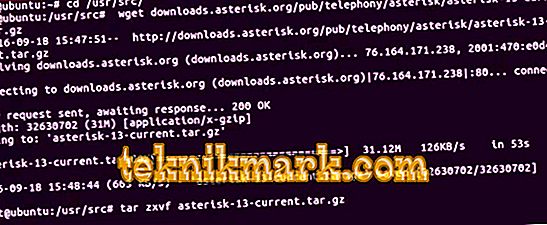
- Bruk kommandoen "cd", gå til den pakkede mappen fra LibPRI.
- Skriv tre kommandoer i rekkefølge: "sudo make all", så "sudo make install" og konfigurer konfigurasjonen "sudo make config".
- Gjør det samme for mappen med DAHDY.
- For å starte denne tjenesten, skriv "service dahdi start".
- For å aktivere det når operativsystemet starter, skriv inn "chkconfig dahdi on".
installasjon
Installer nå Asterisk på Ubuntu selv.
- Last ned det fra utviklerens nettsted. Skriv inn "wget [link-to-download]". Filen vil bli plassert i gjeldende katalog. Derfor, på forhånd, åpne ønsket mappe ved å bruke kommandoen "cd".
- Hvis programmet er arkivert, pakker du ut det - "tar zxvf [arkivnavn]".
- Gå til katalogen med Asterix.
- De nyeste versjonene av verktøyet bruker WebRTC-tjenester. De kan lastes ned direkte fra Asterisk kilde - skriv inn "contrib / scripts / install_prereq installere". E trenger skript "Pjproject" og "Libsrtp". For å kjøre dem, skriv samme kommando, men med "-pakket" parameteren.
- Gå tilbake til katalogen med programmet.
- Type ". / configure ". En sprutskjerm skal vises.
- Du kan kjøre det grafiske grensesnittet for å se hva menyen i "make menuselect" -programmet ser ut som. For å avslutte det, klikk "Avslutt".
- Nå skriv inn to kommandoer på en gang: først "make", og deretter "installer".
- Asterisk er installert og fungerer.
Dette programmet kan lastes ned fra depotet - "apt-get install asterisk".
Selvbyggende Pjproject og Libsrtp
Hvis "Pjproject" og "Libsrtp" ikke starter fra kilde eller det oppstår en feil, må du "bygge" dem selv.
- Skriv inn kommandoen "sudo su".
- Naviger til katalogen hvor skriptene er lagret - "cd / usr / src /".
- Last ned modulen du trenger - "git klone github.com/cisco/libsrtp.git".
- Bare lasting av skriptet er ikke nok. Vi må forberede det. Åpne mappen - "cd libsrtp".
- Skriv inn parametrene for konfigurasjon og konfigurasjon - "./konfigurer CFLAGS = -fPIC".
- Deretter linjen "lage libsrtp.a".
- Og en etter en installasjonen kommandoer: først, "gjør avinstallere", og deretter "gjør installasjonen".
- Gå til katalognivået opp "cd ..".
- Slå alt sammen til et ferdig skript - "ekko" / usr / local / lib "> /etc/ld.so.conf.d/usr_local.conf".
- Og komplett med kommandoen ldconfig.
- Du kan gå ut av rotmodus.
justering
Nå velger vi alternativene for Ubuntu-telefonserveren. Setter opp fra grunnen Asterisk ser slik ut.
meny
- Gå til programmenyen - "gjør menyvalg".
- Aktiver alle MySQL-funksjoner.
- Åpne fanen Add-ons.
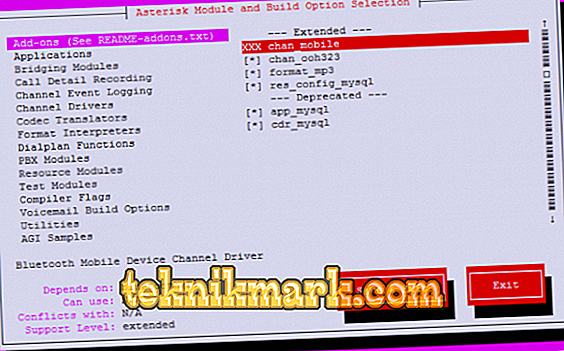
- Velg alternativet "format_mp3". Så stemmer menyen i MP3-format.
- Hvis du vil legge til støtte for det russiske språket (eller noen andre), aktiver det i underdelen "Kjerne lydpakker".
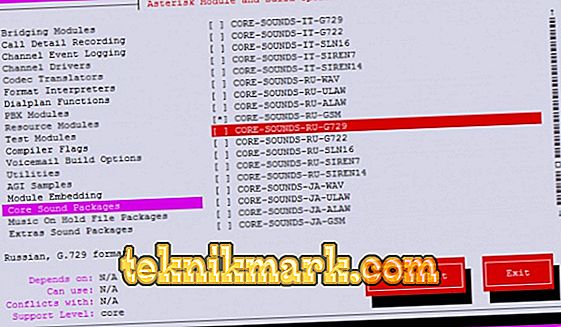
- Du trenger alle tre kodeker. "ALAW" - den viktigste. "G729" - for tall som er koblet til via et eksternt nettverk. "GSM" - for GSM-gateways.
- Last ned møtemodulen.
- I delen "Ekstra lydpakker", kobler du også kodekerne.
- For å bruke FreePBX, velg cdr_odbc.
- På fanen Music On Hold File, aktiver alt.
- Last ned MOH-OPSOUND-WAV. Dette er et sett med melodier. Da kan du erstatte dem med de som du trenger.
- Klikk på "Lagre og avslutte".
konsoll
Har du slått på MP3-modulen? Last ned talepostpakker.
- Naviger til "contrib / scripts /" -mappen med "cd" -kommandoen.
- Åpne "get_mp3_source.sh" skriptet.
- Skriv inn gjør installasjon.
- Vent til arkivene lastes.
Den installerte Asterisken skal konfigureres både gjennom menyen og gjennom terminalen. Derfor åpner du konsollen.
- Lag konfigurasjonsfiler. Det er mulig som en test. Kommandoen er "lage prøver".
- Aktiver autorun-funksjonen - "gjør config ldconfig".
- Nå kan du starte tjenesten - "servicestart".
- Eller åpne den umiddelbart som en demon - "/etc/init.d/asterisk start". For å aktivere konsollen, skriv inn kommandoen "sudo asterisk -rvvvcd".
For nå, for å jobbe med Asterisk, trenger du superbrukerrettigheter. Men det er bedre å lage en egen bruker og gi ham tilgang til funksjonene i programmet. For dette:
- Slå midlertidig av verktøyet - "Stopp av tjenesten".
- Legg til en ny bruker - "adduser [Name]". Du kan opprette en gruppe som gir de nødvendige rettighetene. Det er nyttig hvis du bestemmer deg for å få flere brukere til å jobbe med forskjellige tjenester av Asterisk.
- Nå trenger du en katalog for å kjøre. Legg det med kommandoen mkdir. Deretter skriver du parameteren "-p" og banen til mappen "/ var / run / asterisk".
- For å gjøre programmet åpent umiddelbart under ønsket bruker, rediger filen "/ etc / default / asterisk". Angi følgende parametere der: "AST_GROUP =" dialout "" og "AST_USER =" stjerne "".
- Du kan gjøre det enklere - skriv inn skriptet "sed -i 's / # AST_USER =" stjerne "/ AST_USER =" stjerne "/ g' / etc / default / asterisk".
- Gi brukeren tilgang til alle programmapper - "chown -R [User-Name] [Path-to-Directory]".
- Åpne filen "asterisk.conf", finn "runuser" -parameteren i den og angi den nyopprettede brukeren i den. Hvis du har laget en gruppe, omskriver du også "rungroup" -linjen.
- Start systemet på nytt - "start på nytt".
- Logg inn under navnet Asterisk-bruker - "su [Navn]".
- Og kjør programmet.
- For å vise informasjon om det, skriv inn "asterisk -rvvvv".
Verktøyet er klar til å gå. Videre handlinger avhenger av forholdene hvor stasjonen skal brukes. Det er flere filer der konfigurasjonen er malt:
- konfigurerte serverinnstillinger. I den kan du angi hvor mange abonnenter som er tilkoblet. De angir reglene for oppringing.
- konfigurerer også regler for oppringing og angir parametrene for samtaler.
- konf-abonnentkonto konfigurasjon.
Med Asterisk vil du opprette en PBX av noe kompleksitet. Den har mange nyttige funksjoner og moduler. Etter installasjon og konfigurasjon vil du kunne kommunisere med stasjonen ved hjelp av klientprogramvare. For eksempel, Linphone.